ChatGPT:修訂版本之間的差異
出自福留子孫
(→是什麼) |
(→結合ChatGPT 與Google 的google擴充功能) |
||
| (未顯示3位用戶所作出之37次版本) | |||
| 第 1 行: | 第 1 行: | ||
| − | [[分類: | + | [[分類:AI]] |
==是什麼== | ==是什麼== | ||
ChatGPT(全名:Chat Generative Pre-trained Transformer )是由OpenAI開發的一個人工智慧聊天機器人程式,於2022年11月推出。該程式使用基於GPT-3.5架構的大型語言模型並透過強化學習進行訓練。 | ChatGPT(全名:Chat Generative Pre-trained Transformer )是由OpenAI開發的一個人工智慧聊天機器人程式,於2022年11月推出。該程式使用基於GPT-3.5架構的大型語言模型並透過強化學習進行訓練。 | ||
==能力與限制== | ==能力與限制== | ||
| + | #可進行對話、生成詩句、論文 | ||
| + | #讓許多沒有技術門檻的人,也可以經由它的想法快速的得到,原本專業人士才能夠解答。 | ||
| + | |||
| + | 限制 | ||
| + | #很難確保它裡面給你的資訊的正確性。 | ||
| + | #它訓練的資料是到2021年的年初。 | ||
| + | #ChatGPT所提供的資訊,需要人機要協作,然後一起完成。 | ||
==註冊與使用指南== | ==註冊與使用指南== | ||
| + | ===如何註冊=== | ||
| + | #從官網註冊帳號:[https://chat.openai.com/auth/login ChatGPT註冊],點選「Sign up」<br/><img src='http://jendo.org/~游士賢/使用說明/chatgpt/ChatGPT_註冊.png' width='300px' /> | ||
| + | #選擇一種註冊方式<br/><img src='http://jendo.org/~游士賢/使用說明/chatgpt/ChatGPT_註冊管道.png' width='250px' /> <img src='http://jendo.org/~游士賢/使用說明/chatgpt/ChatGPT_註冊管道_google.png' width='250px' /> <img src='http://jendo.org/~游士賢/使用說明/chatgpt/ChatGPT_註冊管道_microsoft.png' width='250px' /> | ||
| + | #使用剛註冊的帳號登入<br/><img src='http://jendo.org/~游士賢/使用說明/chatgpt/ChatGPT_登入.png' width='250px' /> <img src='http://jendo.org/~游士賢/使用說明/chatgpt/ChatGPT_登入畫面.png' width='250px' /> | ||
| + | #輸入個人資訊<br/><img src='http://jendo.org/~游士賢/使用說明/chatgpt/ChatGPT_個人姓名.png' width='250px' /> <img src='http://jendo.org/~游士賢/使用說明/chatgpt/ChatGPT_個人電話.png' width='250px' /> <img src='http://jendo.org/~游士賢/使用說明/chatgpt/ChatGPT_輸入驗證碼.png' width='250px' /> | ||
| + | #成功登入畫面<br/><img src='http://jendo.org/~游士賢/使用說明/chatgpt/ChatGPT_成功登入01.png' width='250px' /> <img src='http://jendo.org/~游士賢/使用說明/chatgpt/ChatGPT_成功登入02.png' width='250px' /> <img src='http://jendo.org/~游士賢/使用說明/chatgpt/ChatGPT_成功登入03.png' width='250px' /> | ||
| + | #使用介面<br/><img src='http://jendo.org/~游士賢/使用說明/chatgpt/ChatGPT_使用介面.png' width='500px' /> | ||
| + | |||
| + | ===使用指南=== | ||
| + | #ChatGPT_如何運作及需注意的地方<br/><img src='http://jendo.org/~游士賢/使用說明/chatgpt/ChatGPT_如何運作及需注意的地方.png' width='300px' /> | ||
| + | #提問區<br/><img src='http://jendo.org/~游士賢/使用說明/chatgpt/ChatGPT_提問區.png' width='300px' /> | ||
| + | #每次對話的主題(對話紀錄) - 畫面左上方<br/><img src='http://jendo.org/~游士賢/使用說明/chatgpt/ChatGPT_對話紀錄.png' width='300px' /> | ||
| + | #選項列表 - 左下方<br/><img src='http://jendo.org/~游士賢/使用說明/chatgpt/ChatGPT_選項列表.png' width='300px' /> | ||
| + | #*Upgrade to Plus(升級方案) | ||
| + | #*Dark mode:背景顏色(亮色系或暗色系) | ||
| + | #*OpenAI Discord:會連接到 Discord 群組 | ||
| + | #*Updates & FAQ:可以提問或回報問題 | ||
| + | #*Log out:登出 | ||
| + | |||
| + | ===提問技巧=== | ||
| + | #在每一問句前加上「用繁體中文寫出」 | ||
| + | #常用指令詞語:Rephrase(重寫)、Lengthen(延伸)、Shorten(濃縮)、Explain(解釋) | ||
| + | |||
| + | ==外掛== | ||
| + | ====(一)chrome與firefox==== | ||
| + | '''chrome 外掛''' | ||
| + | #Merlin | ||
| + | #*從網頁文字中,選取要查詢的文字或段落,按快捷鍵使 Merlin 應用 ChatGPT 查詢。 | ||
| + | #ChatGPT for Google | ||
| + | #*利用 chrome 搜索時,網頁會顯示 google 找出的資訊,同時也會跳出小視窗顯示 ChatGPT 的結果。 | ||
| + | #ChatGPT Prompt Genius | ||
| + | #*將固定問句作成一個模板,方便提問。 | ||
| + | #*可以儲存與 ChatGPT 間的紀錄對話於電腦中,並以 jason 檔格式顯示,同時也可以開啟之前的對話於 ChatGPT 網頁中。 | ||
| + | #WebChatGPT 網路查詢外掛 | ||
| + | #*ChatGPT本身沒有上網能力,此插件幫助 ChatGPT 附有上網搜索的能力。 | ||
| + | #ChatGPT - 預測 2023 | ||
| + | #*這不是插件,而是一個網站,利用所勾選條件(行業、風格、性格、文章長度、表情符號),產生對於 2023 年的預測。 | ||
| + | |||
| + | ==使用== | ||
| + | ====(一)Node.js==== | ||
| + | ====(二)高德地圖==== | ||
| + | 以下是中國大陸可用的線上地圖服務,依市場佔有率排序,前三位有提供 javascript API 接口: | ||
| + | #高德地圖:由阿里巴巴旗下的高德軟件開發,是目前國內市場佔有率最高的地圖服務商,提供交通路線、公交查詢、地圖導航等功能。 | ||
| + | #百度地圖:由百度公司開發,也是目前國內市場佔有率較高的地圖服務商之一,提供地圖搜索、公交查詢、導航等功能。 | ||
| + | #騰訊地圖:由騰訊公司開發,也是國內較受歡迎的地圖服務商之一,提供地圖搜索、公交查詢、導航等功能。 | ||
| + | #快圖地圖:由北京速盤網路科技有限公司開發,是一款國內比較新的地圖服務,提供地圖搜索、導航、生活服務等功能。 | ||
| + | #飛豬地圖:由阿里巴巴旗下的飛豬開發,是一款專注于旅遊出行的地圖服務,提供旅遊景點推薦、酒店查詢、交通路線規劃等功能。 | ||
| + | #圖吧地圖:由北京圖吧科技有限公司開發,是一款提供路況資訊的地圖服務,同時也提供地圖搜索、導航、公交查詢等功能。 | ||
| + | |||
| + | 本段以高德地圖為例,探討線上地圖 API key 的取得與使用。 | ||
| + | |||
| + | 免費額度: | ||
| + | #每個月10萬次免費呼叫量 | ||
| + | #每個 key 每天可享受 2000 次免費呼叫量 | ||
| + | #每個 IP 每天可享受 1000 次免費呼叫量 | ||
| + | 2023年2月高德地圖 API 的價格(單位人民幣,RMB): | ||
| + | #標準套餐:每天呼叫量不超過100萬次,價格為1元/千次。 | ||
| + | #行業解決方案套餐:價格不等,根據具體行業和服務內容而定。 | ||
| + | #專屬定製套餐:價格不等,根據具體服務內容和使用需求而定。 | ||
| + | 高德地圖上申請 API KEY 的步驟: | ||
| + | |||
| + | '''須使用大陸手機號碼(11位)才能通過驗證,成功註冊''' | ||
| + | #前往高德開放平臺官網 https://lbs.amap.com/dev/ | ||
| + | #點選右上角的「控制台」進入開發者控制台 | ||
| + | #若沒有帳號,需註冊新帳號,若已有帳號,可直接登錄 | ||
| + | #進入開發者控制台後,點選「應用管理」-「我的應用」,進入應用管理頁面 | ||
| + | #點選「建立新應用」,填寫應用名稱和應用描述等資訊 | ||
| + | #建立成功後,在應用管理頁面的「我的應用」下找到建立的應用,在右側的「操作」列點選「檢視金鑰」,就可以看到對應的 API KEY | ||
| + | 申請高德地圖 API KEY 時,申請者需要進行實名認證,提供的申請者資料主要包括以下資訊: | ||
| + | #個人開發者:申請人姓名、證件型別、證件號碼、聯繫電話等; | ||
| + | #企業開發者:企業名稱、工商註冊號、企業法人、企業聯繫人、聯繫電話等; | ||
| + | #個體工商戶開發者:個體工商戶名稱、工商註冊號、經營者姓名、證件型別、證件號碼、聯繫電話等。 | ||
| + | 在高德地圖上以半徑 10 點的紅色圓圈標示出北京和台北兩個城市的 HTML 示範程式如下: | ||
| + | <pre><!DOCTYPE html> | ||
| + | <html> | ||
| + | <head> | ||
| + | <meta charset="utf-8"> | ||
| + | <title>在高德地圖上標記圓圈示例</title> | ||
| + | <script src="https://webapi.amap.com/maps?v=1.4.15&key=你的API_KEY"></script> | ||
| + | <style> | ||
| + | #container { | ||
| + | width: 100%; | ||
| + | height: 600px; | ||
| + | } | ||
| + | </style> | ||
| + | </head> | ||
| + | <body> | ||
| + | <div id="container"></div> | ||
| + | <script> | ||
| + | // 初始化地圖對像 | ||
| + | var map = new AMap.Map('container', { | ||
| + | zoom: 4, // 縮放級別 | ||
| + | center: [116.397428, 39.90923] // 中心點座標 | ||
| + | }); | ||
| + | |||
| + | // 建立北京和臺北兩個圓心座標點 | ||
| + | var beijing = new AMap.LngLat(116.407394, 39.904211); | ||
| + | var taipei = new AMap.LngLat(121.5654, 25.0339); | ||
| + | |||
| + | // 繪製圓形覆蓋物 | ||
| + | var circle1 = new AMap.Circle({ | ||
| + | center: beijing, // 圓心座標 | ||
| + | radius: 10000, // 半徑,單位為米 | ||
| + | strokeColor: "#FF0000", // 線條顏色 | ||
| + | strokeOpacity: 1, // 線條透明度 | ||
| + | strokeWeight: 2, // 線條寬度 | ||
| + | fillColor: "#FF0000", // 填充顏色 | ||
| + | fillOpacity: 0.35 // 填充透明度 | ||
| + | }); | ||
| + | var circle2 = new AMap.Circle({ | ||
| + | center: taipei, // 圓心座標 | ||
| + | radius: 10000, // 半徑,單位為米 | ||
| + | strokeColor: "#FF0000", // 線條顏色 | ||
| + | strokeOpacity: 1, // 線條透明度 | ||
| + | strokeWeight: 2, // 線條寬度 | ||
| + | fillColor: "#FF0000", // 填充顏色 | ||
| + | fillOpacity: 0.35 // 填充透明度 | ||
| + | }); | ||
| + | |||
| + | // 將圓形覆蓋物新增到地圖上 | ||
| + | map.add(circle1); | ||
| + | map.add(circle2); | ||
| + | </script> | ||
| + | </body> | ||
| + | </html></pre> | ||
| + | |||
| + | ===其他=== | ||
| + | *與群暉公司 NAS DS216+ 相容的記憶體(RAM)型號: | ||
| + | *#Kingston KVR16LS11/4 | ||
| + | *#Crucial CT51264BF160B | ||
| + | *#Corsair CMSO4GX3M1C1600C11 | ||
| + | *#G.Skill F3-1600C11S-4GRSL | ||
| + | *#ADATA AD3S1600W4G11-R | ||
| + | * | ||
==測試== | ==測試== | ||
| + | #問 chatGPT 如何下載自己的 line 全部好友清單(<font color='red'>chatGPT 提供的答案方式錯誤</font>) | ||
| + | #問 chatGPT 如何下載自己的 line 全部群組清單(<font color='red'>chatGPT 提供的答案方式錯誤</font>) | ||
| + | #問 chatGPT 如何下載自己的 IG 全部好友清單(<font color='red'>chatGPT 提供的答案方式錯誤,到第三點就無法操作</font>) | ||
| + | #*開啟 Instagram 應用程式,點擊右上方的個人頭像,進入自己的個人頁面。 | ||
| + | #*點擊右上方的三條橫線,進入選單。 | ||
| + | #*滑到頁面底部,點擊「設定」。 | ||
| + | #*在「帳號」部分,點擊「下載資料」。 | ||
| + | #*在「下載資料」頁面中,選擇需要下載的資料類型,例如「關注清單」。 | ||
| + | #*在「應用程式請求」頁面中,輸入自己的電子郵件地址和 Instagram 密碼,並點擊「下載資料」。 | ||
| + | #*Instagram 會發送一封郵件到你提供的電子郵件地址,裡面包含下載鏈接。按照郵件中的指示下載好友清單。 | ||
| + | #問 chatGPT 如何下載自己的 微信 全部好友清單 | ||
| + | #*<font color='blue'>請用手機</font>打開微信應用程式,並且登入您的帳號。 | ||
| + | #*點擊微信首頁<font color='gray'><s>右上角</s></font><font color='blue'>左下角</font>的「我」,進入個人資訊頁面。 | ||
| + | #*在個人資訊頁面中,點擊<font color='gray'><s>右上角</s></font><font color='blue'>最下方</font>的「設定」圖示,進入設定頁面。 | ||
| + | #*在設定頁面中,選擇「<font color='gray'><s>通用</s></font><font color='blue'>個人資訊與權限</font>」選項,再點擊「<font color='gray'><s>導出聯繫人</s></font><font color='blue'>匯出個人資料</font>」。 | ||
| + | #*接著會彈出一個提示框,<font color='gray'><s>請輸入您的手機號碼</s></font>,<font color='blue'>會顯示您的 E-mail</font>,並且點擊「確定」,<font color='blue'>會寄一封驗證信到您的信箱</font>,至信箱中點選驗證「確定」連結。 | ||
| + | #*<font color='gray'><s>系統會自動將您的好友清單下載至您的手機相冊中,您可以在相冊中查看下載的清單。</s></font> | ||
| + | #*<font color='blue'>返回微信應用程式,並且點擊「下一步」</font> | ||
| + | #*<font color='blue'>點選「通訊錄數據」,並且點擊「下一步」</font> | ||
| + | #*<font color='blue'>會跳到申請成功的畫面,並且點擊「確定」,顯示申請進度</font> | ||
| + | #*<font color='blue'>請至信箱收信,再利用微信APP掃描 QRcode,並且下載檔案,並記下網頁出現的密碼</font> | ||
| + | #*<font color='blue'>下載檔案解壓縮,輸入剛那一組密碼,打開「index.html」,點選「好友通訊錄」</font> | ||
| + | #問 chatGPT 如何下載自己的 FB 全部好友清單 | ||
| + | #*在 Facebook 網站上登入自己的帳號。 | ||
| + | #*點擊右上角的下拉選單,選擇「設定與隱私」。<font color='blue'>在選擇「設定」</font> | ||
| + | #*在左側的選單中,選擇「您的 Facebook 資訊」。 | ||
| + | #*在「您的 Facebook 資訊」下,選擇「<font color='gray'><s>下載您的資料</s></font><font color='blue'>下載個人檔案資訊</font>」。 | ||
| + | #*在「下載您的資料」頁面中,選擇要下載的資料類型,例如「<font color='gray'><s>好友清單</s></font><font color='blue'>朋友和追蹤者</font>」。 | ||
| + | #*選擇要下載的時間範圍和檔案格式。 | ||
| + | #*<font color='gray'><s>按下「建立檔案」</s></font><font color='blue'>點擊頁面最下方「要求下載」</font>,Facebook 將會開始建立您的下載檔案,這可能需要幾分鐘或幾小時的時間,具體時間取決於您要下載的資料量。<font color='blue'>如沒下載成功,請至「可供下載的檔案」,點選剛設定的請求,再按「下載」,此時可能需要您提供FB帳號密碼。</font> | ||
| + | #*當下載檔案準備好時,Facebook 會發送通知給您,您可以從「下載您的資料」頁面下載您的好友清單。 | ||
| + | #*<font color='blue'>解壓縮zip檔,進入資料夾,點選點選「index.html」,在選擇「朋友」。</font><br/>值得注意的是,Facebook 下載的好友清單可能包含您刪除的好友,以及您封鎖的用戶。此外,您需要確保下載的資料得到適當的保護和管理,以免造成資料泄漏或損害。 | ||
| + | #問 chatGPT 如何下載自己的 google 全部聯絡人清單 | ||
| + | #*登入 Google 帳號 | ||
| + | #*<font color='gray'><s>進入 Google 通訊錄</s></font> | ||
| + | #*<font color='gray'><s>點擊左上角的「更多」按鈕(三個點的圖示)</s></font> <font color='blue'>點擊右上角的「九宮格」按鈕</font> | ||
| + | #*選擇「匯出」 | ||
| + | #*在「匯出通訊錄」彈出視窗中,選擇要匯出的聯絡人群組(如果要匯出全部聯絡人,則選擇「我的聯絡人」) | ||
| + | #*選擇匯出的檔案格式(CSV、Outlook CSV、Google CSV、vCard) | ||
| + | #*點擊「匯出」按鈕,系統會開始下載匯出的聯絡人檔案 | ||
| + | ==結合ChatGPT 與Google 的google擴充功能== | ||
| + | [https://youtube.com/watch?v=-3owU3XEPpI&feature=shares 好用ChatGPT小工具] | ||
| + | *ChatGPT寄生Google | ||
| + | *#直接把ChatGPT放在Google的搜尋頁面 | ||
| + | *#在google擴充功能,找 [https://chrome.google.com/webstore/detail/chatgpt-for-google/jgjaeacdkonaoafenlfkkkmbaopkbilf?hl=en-US ChatGPT for Google] | ||
| + | *#第一次使用時需登入chatGPT網頁 | ||
| + | *#使用google搜尋頁面搜尋資料時,右邊會出現「waiting for ChatGPT response」,並生成答案。 | ||
| + | *#畫面左邊會出現Google搜尋的結果,右邊會出現ChatGPT的搜尋結果。 | ||
| + | *把Google內建在ChatGPT裡面 | ||
| + | *#直接讓ChatGPT去取用Google的搜尋結果 | ||
| + | *#在google擴充功能,找[https://chrome.google.com/webstore/detail/webchatgpt-chatgpt-with-i/lpfemeioodjbpieminkklglpmhlngfcn?hl=en-US WebChatGPT] | ||
| + | *#然後執行後會發現跳到ChatGPT的網頁。 | ||
| + | *#ChatGPT的網頁多出了一列可以調整的欄位,可以選擇想要幾個搜尋結果、時間限制跟地區限制。 | ||
| + | *#如不使用此功能可關閉,則不會同時搜尋google資料。 | ||
| + | *[https://chrome.google.com/webstore/detail/aiprm-for-chatgpt/ojnbohmppadfgpejeebfnmnknjdlckgj?hl=en-US AIPRm詠唱功能] | ||
| + | *#可直接在ChatGPT的畫面,看到其它人都用了哪一些'''關鍵字''' | ||
| + | *相關網站 | ||
| + | *#可找到近期很夯的一些關鍵字是什麼,可創作 Midjourney 腳本,[https://showgpt.co ShowGPT] | ||
| + | *#可回覆留言、信件,[https://chrome.google.com/webstore/detail/chatgpt-writer-write-mail/pdnenlnelpdomajfejgapbdpmjkfpjkp?hl=en-US ChatGPTWriter] | ||
| + | |||
| + | ==對社會衝擊== | ||
| + | [https://www.youtube.com/watch?v=n1R1qs898wU 能力與限制 / 對社會衝擊] | ||
2023年3月27日 (一) 15:43的最新修訂版本
目錄
是什麼
ChatGPT(全名:Chat Generative Pre-trained Transformer )是由OpenAI開發的一個人工智慧聊天機器人程式,於2022年11月推出。該程式使用基於GPT-3.5架構的大型語言模型並透過強化學習進行訓練。
能力與限制
- 可進行對話、生成詩句、論文
- 讓許多沒有技術門檻的人,也可以經由它的想法快速的得到,原本專業人士才能夠解答。
限制
- 很難確保它裡面給你的資訊的正確性。
- 它訓練的資料是到2021年的年初。
- ChatGPT所提供的資訊,需要人機要協作,然後一起完成。
註冊與使用指南
如何註冊
- 從官網註冊帳號:ChatGPT註冊,點選「Sign up」
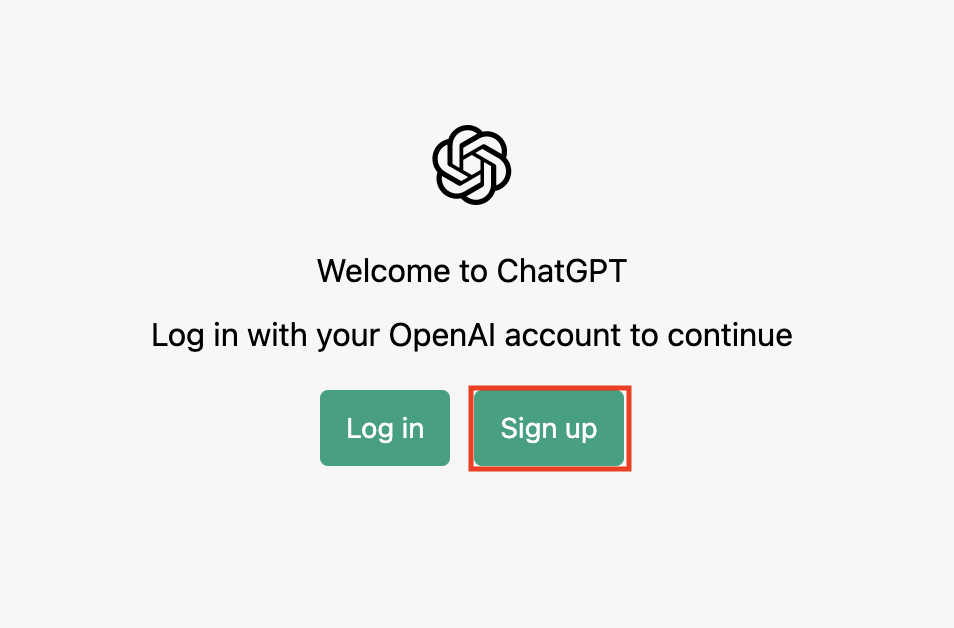
- 選擇一種註冊方式
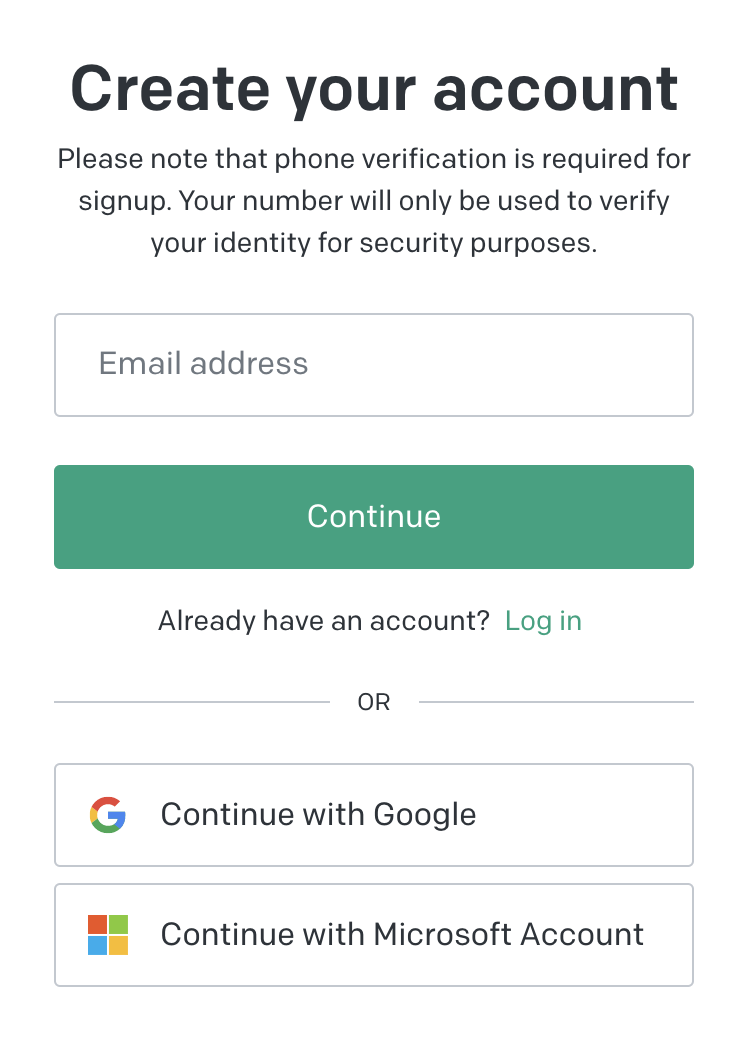
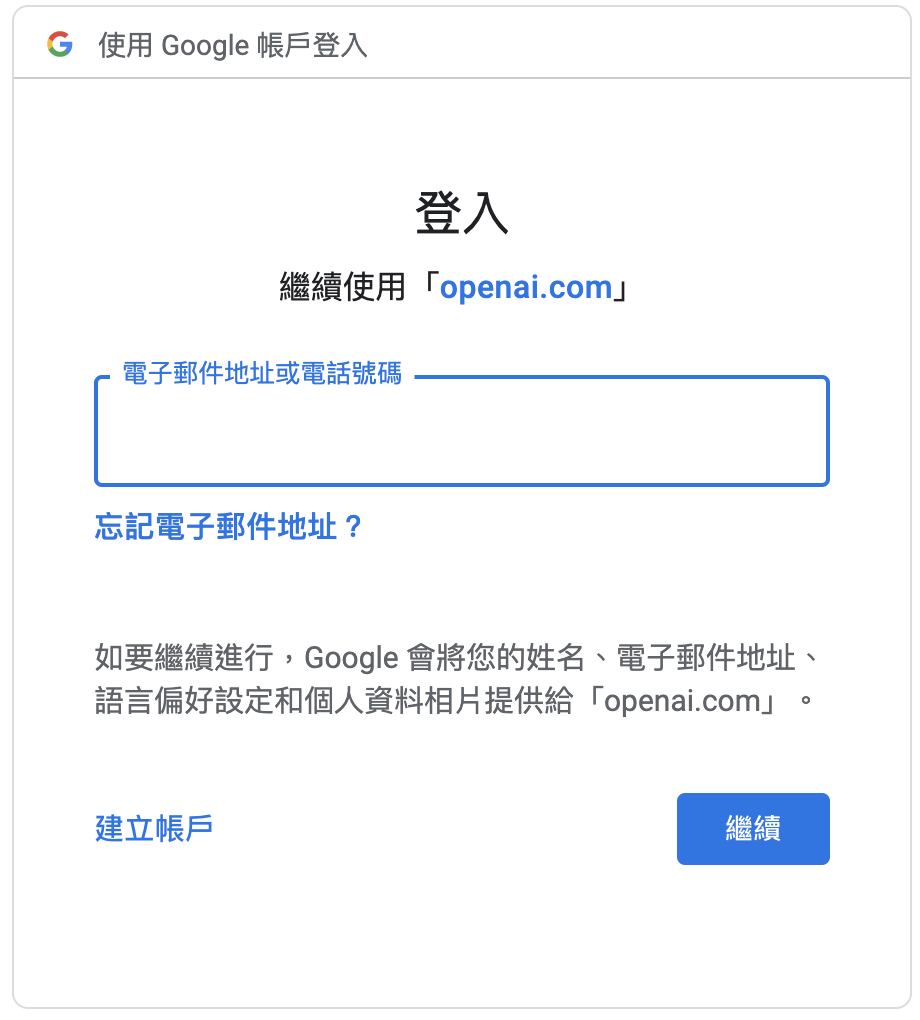
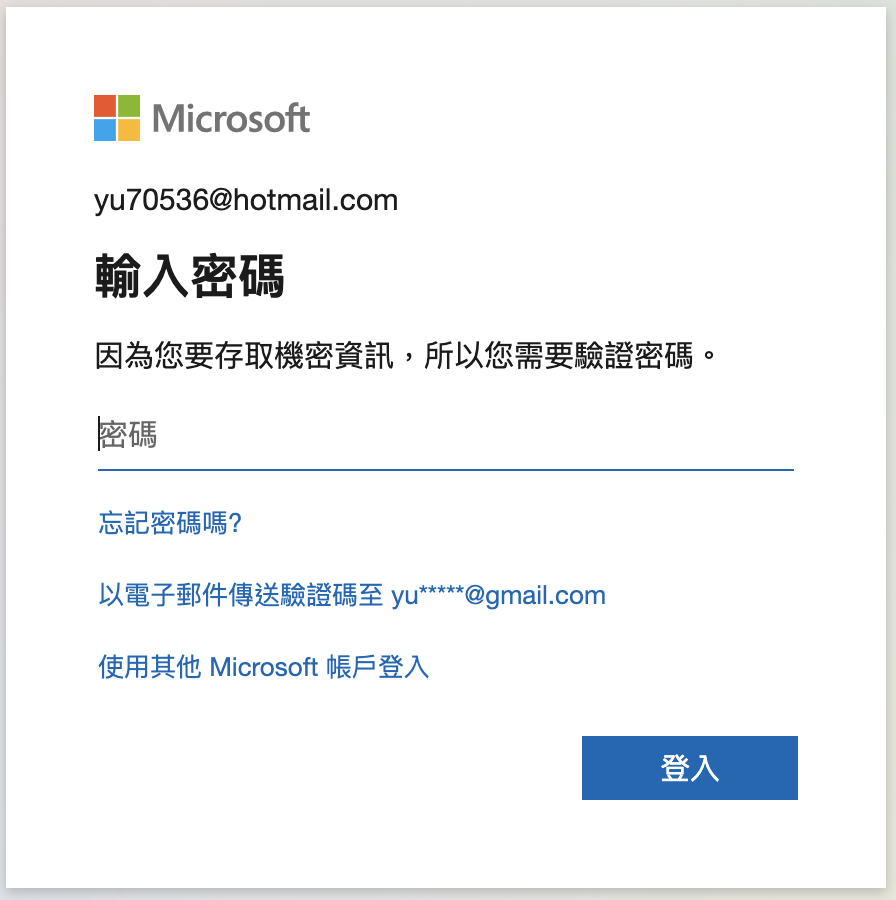
- 使用剛註冊的帳號登入
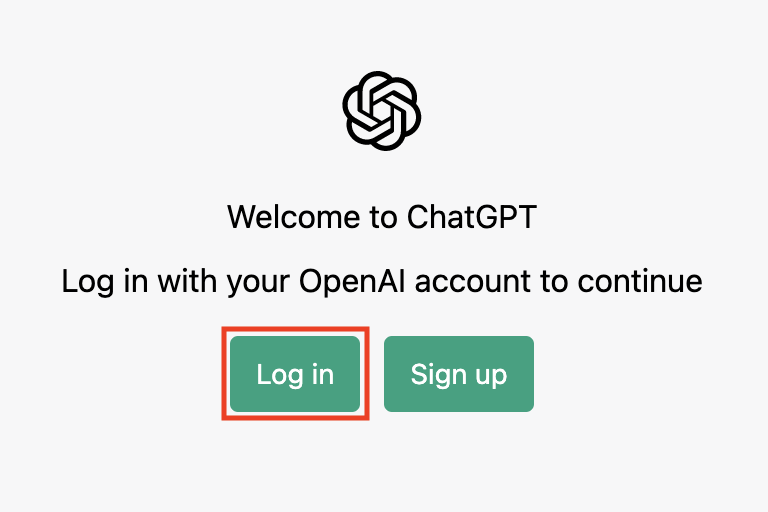
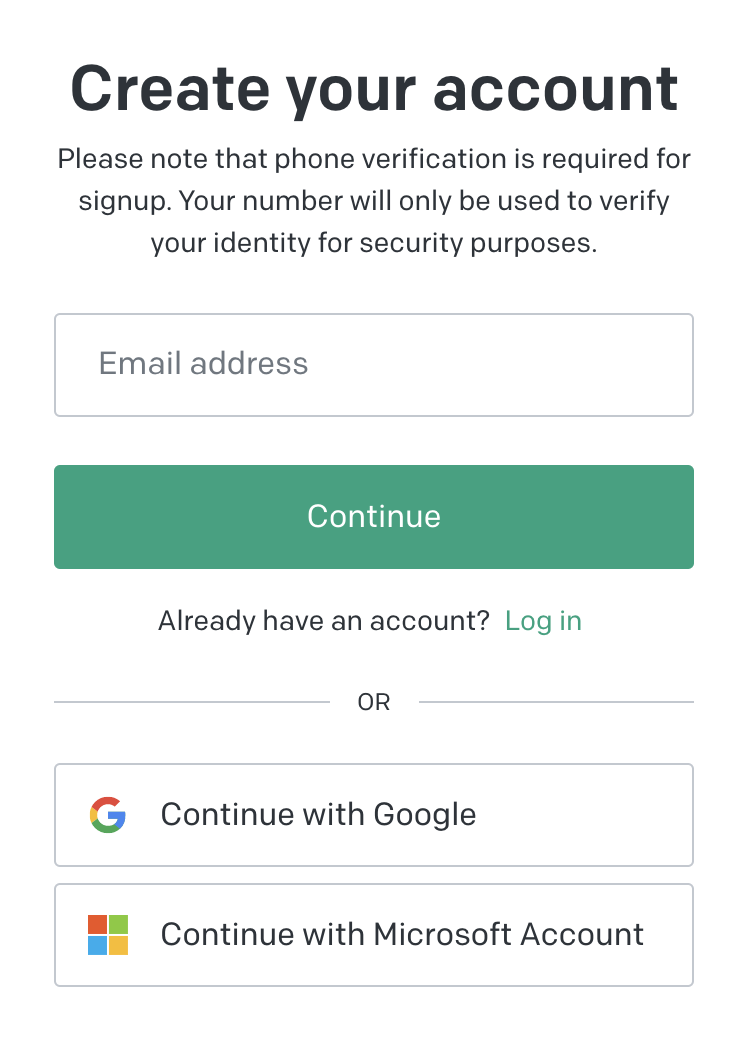
- 輸入個人資訊
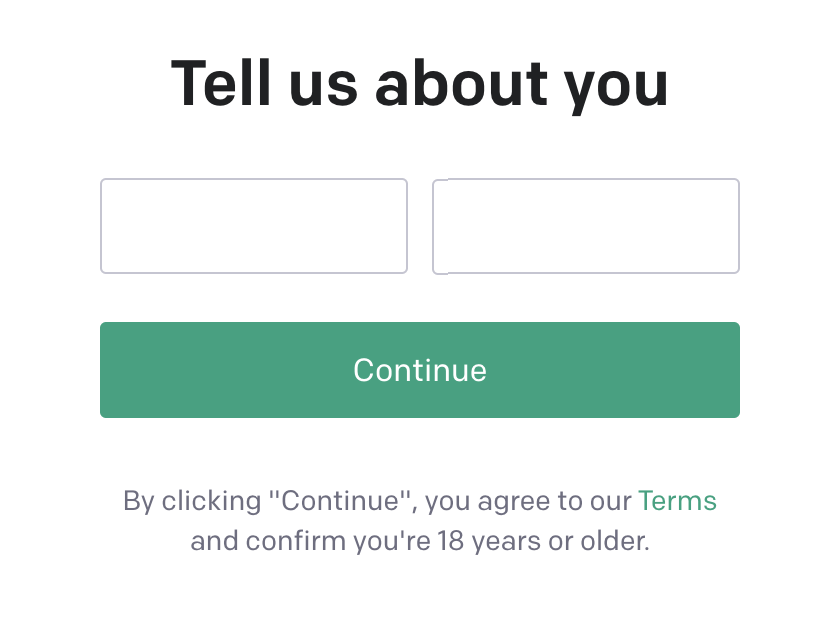
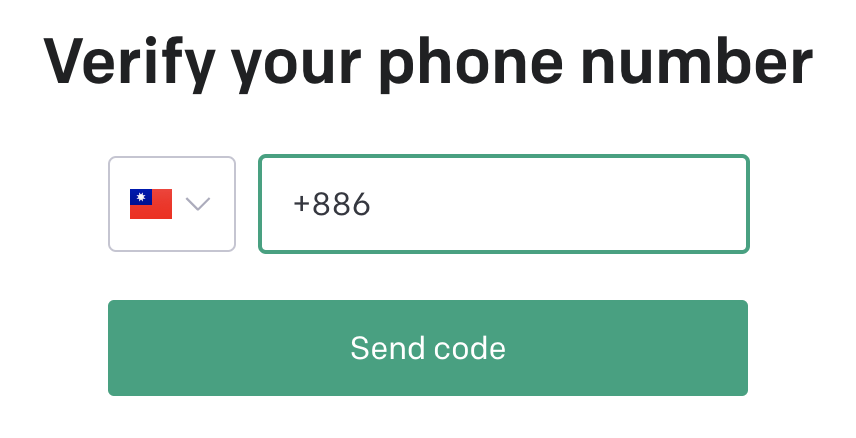
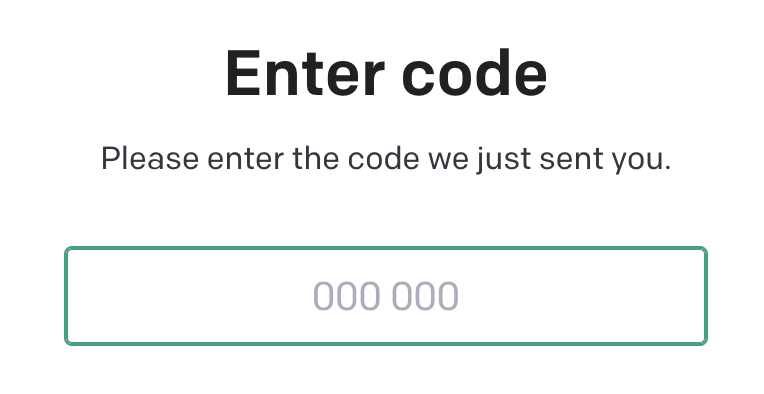
- 成功登入畫面

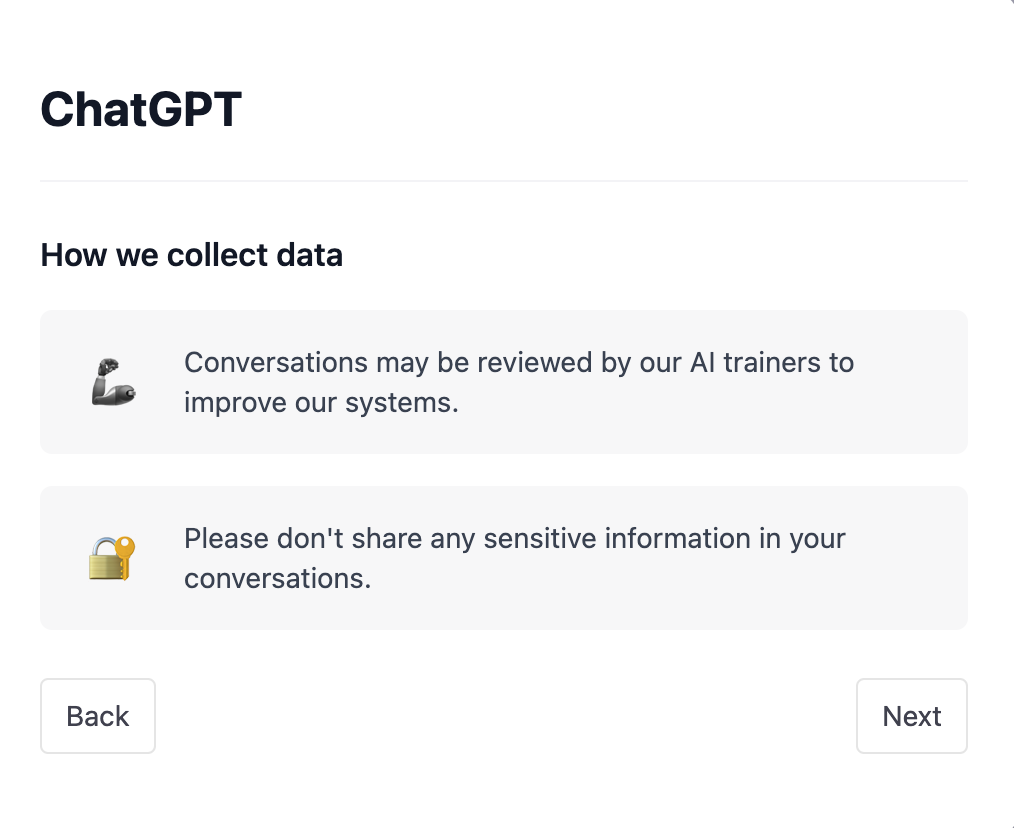
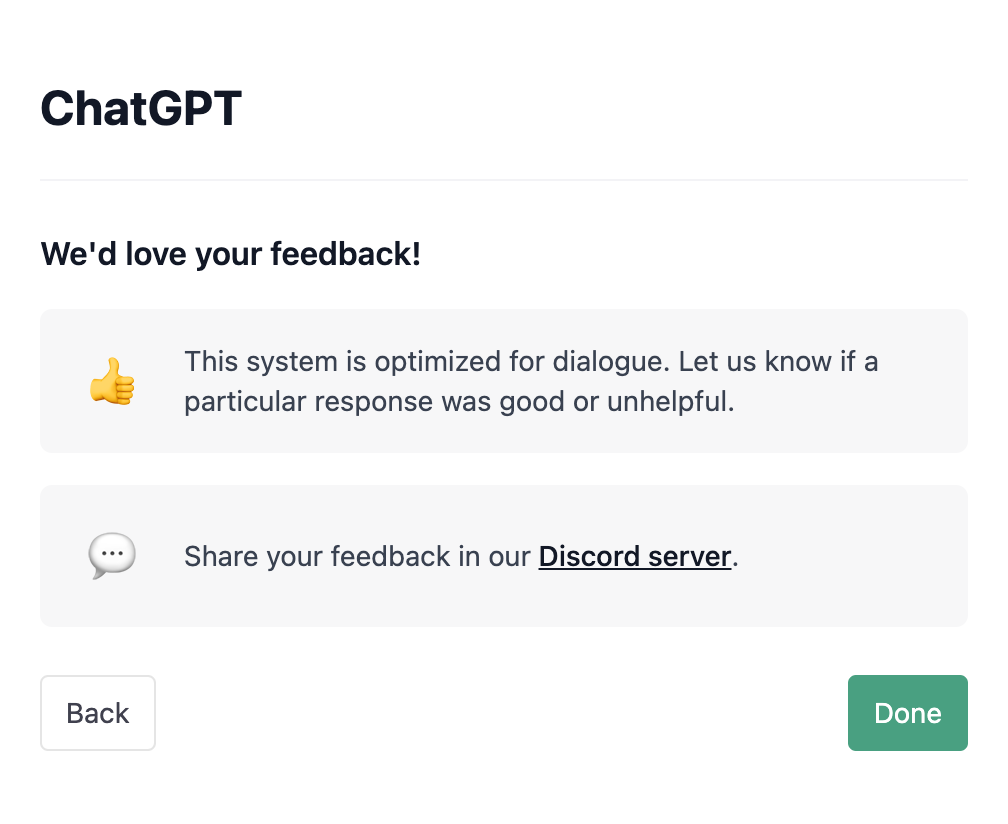
- 使用介面
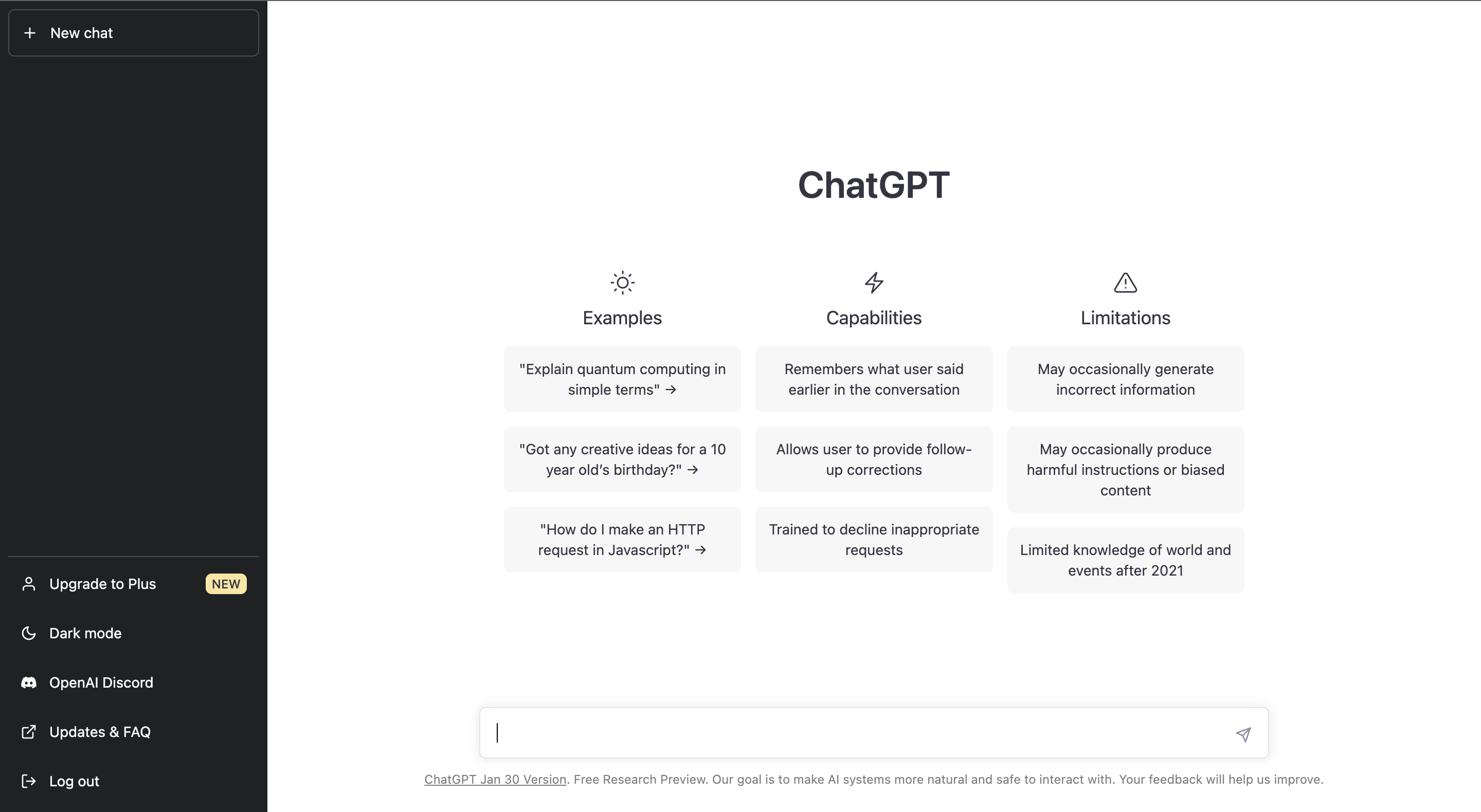
使用指南
- ChatGPT_如何運作及需注意的地方
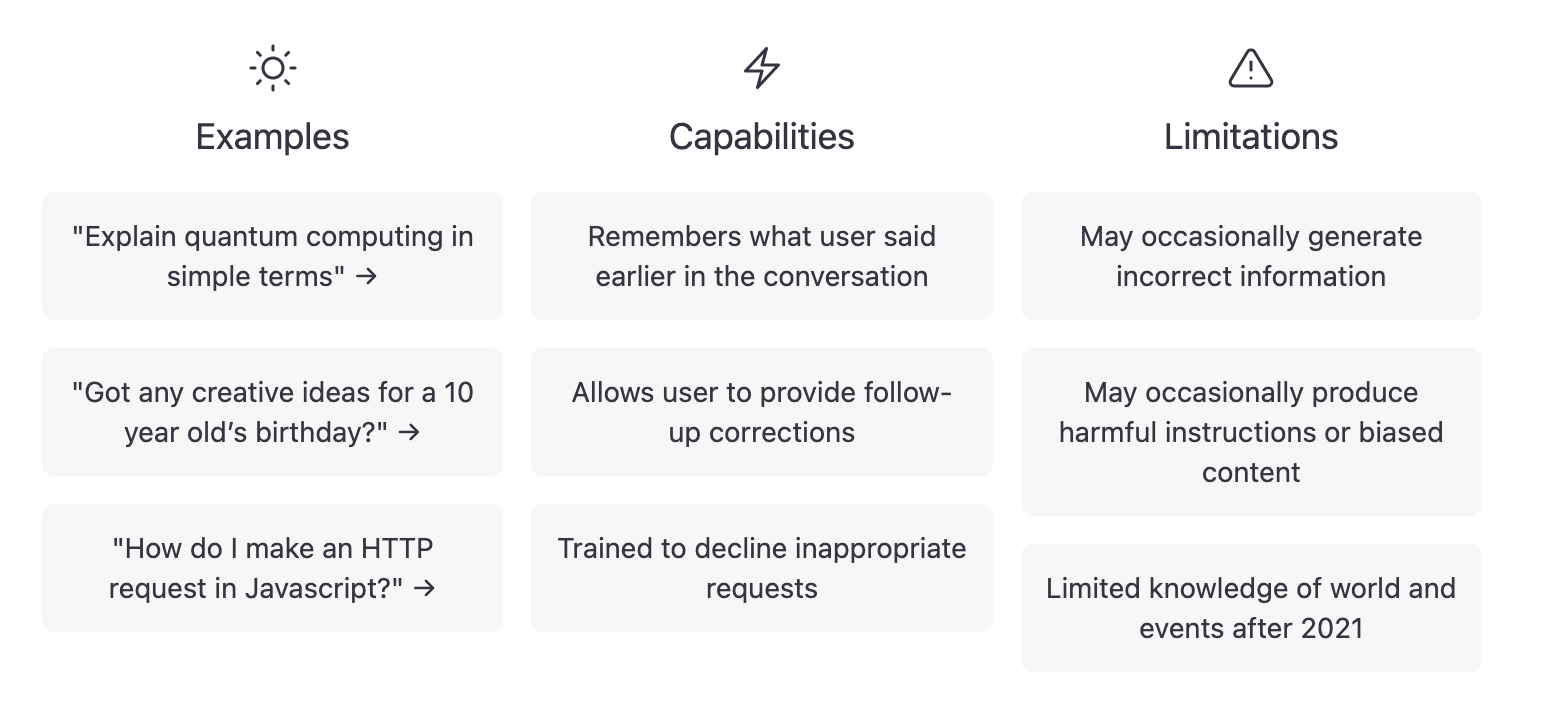
- 提問區

- 每次對話的主題(對話紀錄) - 畫面左上方
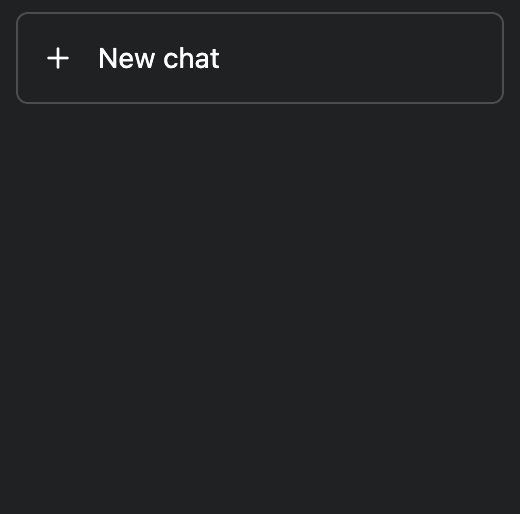
- 選項列表 - 左下方
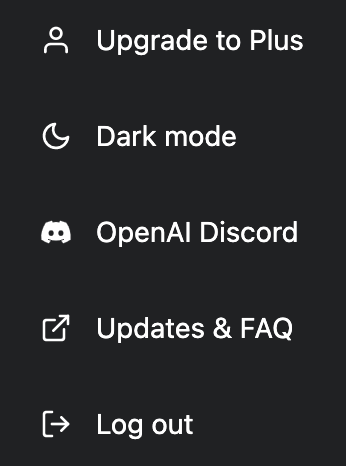
- Upgrade to Plus(升級方案)
- Dark mode:背景顏色(亮色系或暗色系)
- OpenAI Discord:會連接到 Discord 群組
- Updates & FAQ:可以提問或回報問題
- Log out:登出
提問技巧
- 在每一問句前加上「用繁體中文寫出」
- 常用指令詞語:Rephrase(重寫)、Lengthen(延伸)、Shorten(濃縮)、Explain(解釋)
外掛
(一)chrome與firefox
chrome 外掛
- Merlin
- 從網頁文字中,選取要查詢的文字或段落,按快捷鍵使 Merlin 應用 ChatGPT 查詢。
- ChatGPT for Google
- 利用 chrome 搜索時,網頁會顯示 google 找出的資訊,同時也會跳出小視窗顯示 ChatGPT 的結果。
- ChatGPT Prompt Genius
- 將固定問句作成一個模板,方便提問。
- 可以儲存與 ChatGPT 間的紀錄對話於電腦中,並以 jason 檔格式顯示,同時也可以開啟之前的對話於 ChatGPT 網頁中。
- WebChatGPT 網路查詢外掛
- ChatGPT本身沒有上網能力,此插件幫助 ChatGPT 附有上網搜索的能力。
- ChatGPT - 預測 2023
- 這不是插件,而是一個網站,利用所勾選條件(行業、風格、性格、文章長度、表情符號),產生對於 2023 年的預測。
使用
(一)Node.js
(二)高德地圖
以下是中國大陸可用的線上地圖服務,依市場佔有率排序,前三位有提供 javascript API 接口:
- 高德地圖:由阿里巴巴旗下的高德軟件開發,是目前國內市場佔有率最高的地圖服務商,提供交通路線、公交查詢、地圖導航等功能。
- 百度地圖:由百度公司開發,也是目前國內市場佔有率較高的地圖服務商之一,提供地圖搜索、公交查詢、導航等功能。
- 騰訊地圖:由騰訊公司開發,也是國內較受歡迎的地圖服務商之一,提供地圖搜索、公交查詢、導航等功能。
- 快圖地圖:由北京速盤網路科技有限公司開發,是一款國內比較新的地圖服務,提供地圖搜索、導航、生活服務等功能。
- 飛豬地圖:由阿里巴巴旗下的飛豬開發,是一款專注于旅遊出行的地圖服務,提供旅遊景點推薦、酒店查詢、交通路線規劃等功能。
- 圖吧地圖:由北京圖吧科技有限公司開發,是一款提供路況資訊的地圖服務,同時也提供地圖搜索、導航、公交查詢等功能。
本段以高德地圖為例,探討線上地圖 API key 的取得與使用。
免費額度:
- 每個月10萬次免費呼叫量
- 每個 key 每天可享受 2000 次免費呼叫量
- 每個 IP 每天可享受 1000 次免費呼叫量
2023年2月高德地圖 API 的價格(單位人民幣,RMB):
- 標準套餐:每天呼叫量不超過100萬次,價格為1元/千次。
- 行業解決方案套餐:價格不等,根據具體行業和服務內容而定。
- 專屬定製套餐:價格不等,根據具體服務內容和使用需求而定。
高德地圖上申請 API KEY 的步驟:
須使用大陸手機號碼(11位)才能通過驗證,成功註冊
- 前往高德開放平臺官網 https://lbs.amap.com/dev/
- 點選右上角的「控制台」進入開發者控制台
- 若沒有帳號,需註冊新帳號,若已有帳號,可直接登錄
- 進入開發者控制台後,點選「應用管理」-「我的應用」,進入應用管理頁面
- 點選「建立新應用」,填寫應用名稱和應用描述等資訊
- 建立成功後,在應用管理頁面的「我的應用」下找到建立的應用,在右側的「操作」列點選「檢視金鑰」,就可以看到對應的 API KEY
申請高德地圖 API KEY 時,申請者需要進行實名認證,提供的申請者資料主要包括以下資訊:
- 個人開發者:申請人姓名、證件型別、證件號碼、聯繫電話等;
- 企業開發者:企業名稱、工商註冊號、企業法人、企業聯繫人、聯繫電話等;
- 個體工商戶開發者:個體工商戶名稱、工商註冊號、經營者姓名、證件型別、證件號碼、聯繫電話等。
在高德地圖上以半徑 10 點的紅色圓圈標示出北京和台北兩個城市的 HTML 示範程式如下:
<!DOCTYPE html>
<html>
<head>
<meta charset="utf-8">
<title>在高德地圖上標記圓圈示例</title>
<script src="https://webapi.amap.com/maps?v=1.4.15&key=你的API_KEY"></script>
<style>
#container {
width: 100%;
height: 600px;
}
</style>
</head>
<body>
<div id="container"></div>
<script>
// 初始化地圖對像
var map = new AMap.Map('container', {
zoom: 4, // 縮放級別
center: [116.397428, 39.90923] // 中心點座標
});
// 建立北京和臺北兩個圓心座標點
var beijing = new AMap.LngLat(116.407394, 39.904211);
var taipei = new AMap.LngLat(121.5654, 25.0339);
// 繪製圓形覆蓋物
var circle1 = new AMap.Circle({
center: beijing, // 圓心座標
radius: 10000, // 半徑,單位為米
strokeColor: "#FF0000", // 線條顏色
strokeOpacity: 1, // 線條透明度
strokeWeight: 2, // 線條寬度
fillColor: "#FF0000", // 填充顏色
fillOpacity: 0.35 // 填充透明度
});
var circle2 = new AMap.Circle({
center: taipei, // 圓心座標
radius: 10000, // 半徑,單位為米
strokeColor: "#FF0000", // 線條顏色
strokeOpacity: 1, // 線條透明度
strokeWeight: 2, // 線條寬度
fillColor: "#FF0000", // 填充顏色
fillOpacity: 0.35 // 填充透明度
});
// 將圓形覆蓋物新增到地圖上
map.add(circle1);
map.add(circle2);
</script>
</body>
</html>
其他
- 與群暉公司 NAS DS216+ 相容的記憶體(RAM)型號:
- Kingston KVR16LS11/4
- Crucial CT51264BF160B
- Corsair CMSO4GX3M1C1600C11
- G.Skill F3-1600C11S-4GRSL
- ADATA AD3S1600W4G11-R
測試
- 問 chatGPT 如何下載自己的 line 全部好友清單(chatGPT 提供的答案方式錯誤)
- 問 chatGPT 如何下載自己的 line 全部群組清單(chatGPT 提供的答案方式錯誤)
- 問 chatGPT 如何下載自己的 IG 全部好友清單(chatGPT 提供的答案方式錯誤,到第三點就無法操作)
- 開啟 Instagram 應用程式,點擊右上方的個人頭像,進入自己的個人頁面。
- 點擊右上方的三條橫線,進入選單。
- 滑到頁面底部,點擊「設定」。
- 在「帳號」部分,點擊「下載資料」。
- 在「下載資料」頁面中,選擇需要下載的資料類型,例如「關注清單」。
- 在「應用程式請求」頁面中,輸入自己的電子郵件地址和 Instagram 密碼,並點擊「下載資料」。
- Instagram 會發送一封郵件到你提供的電子郵件地址,裡面包含下載鏈接。按照郵件中的指示下載好友清單。
- 問 chatGPT 如何下載自己的 微信 全部好友清單
- 請用手機打開微信應用程式,並且登入您的帳號。
- 點擊微信首頁
右上角左下角的「我」,進入個人資訊頁面。 - 在個人資訊頁面中,點擊
右上角最下方的「設定」圖示,進入設定頁面。 - 在設定頁面中,選擇「
通用個人資訊與權限」選項,再點擊「導出聯繫人匯出個人資料」。 - 接著會彈出一個提示框,
請輸入您的手機號碼,會顯示您的 E-mail,並且點擊「確定」,會寄一封驗證信到您的信箱,至信箱中點選驗證「確定」連結。 系統會自動將您的好友清單下載至您的手機相冊中,您可以在相冊中查看下載的清單。- 返回微信應用程式,並且點擊「下一步」
- 點選「通訊錄數據」,並且點擊「下一步」
- 會跳到申請成功的畫面,並且點擊「確定」,顯示申請進度
- 請至信箱收信,再利用微信APP掃描 QRcode,並且下載檔案,並記下網頁出現的密碼
- 下載檔案解壓縮,輸入剛那一組密碼,打開「index.html」,點選「好友通訊錄」
- 問 chatGPT 如何下載自己的 FB 全部好友清單
- 在 Facebook 網站上登入自己的帳號。
- 點擊右上角的下拉選單,選擇「設定與隱私」。在選擇「設定」
- 在左側的選單中,選擇「您的 Facebook 資訊」。
- 在「您的 Facebook 資訊」下,選擇「
下載您的資料下載個人檔案資訊」。 - 在「下載您的資料」頁面中,選擇要下載的資料類型,例如「
好友清單朋友和追蹤者」。 - 選擇要下載的時間範圍和檔案格式。
按下「建立檔案」點擊頁面最下方「要求下載」,Facebook 將會開始建立您的下載檔案,這可能需要幾分鐘或幾小時的時間,具體時間取決於您要下載的資料量。如沒下載成功,請至「可供下載的檔案」,點選剛設定的請求,再按「下載」,此時可能需要您提供FB帳號密碼。- 當下載檔案準備好時,Facebook 會發送通知給您,您可以從「下載您的資料」頁面下載您的好友清單。
- 解壓縮zip檔,進入資料夾,點選點選「index.html」,在選擇「朋友」。
值得注意的是,Facebook 下載的好友清單可能包含您刪除的好友,以及您封鎖的用戶。此外,您需要確保下載的資料得到適當的保護和管理,以免造成資料泄漏或損害。
- 問 chatGPT 如何下載自己的 google 全部聯絡人清單
- 登入 Google 帳號
進入 Google 通訊錄點擊左上角的「更多」按鈕(三個點的圖示)點擊右上角的「九宮格」按鈕- 選擇「匯出」
- 在「匯出通訊錄」彈出視窗中,選擇要匯出的聯絡人群組(如果要匯出全部聯絡人,則選擇「我的聯絡人」)
- 選擇匯出的檔案格式(CSV、Outlook CSV、Google CSV、vCard)
- 點擊「匯出」按鈕,系統會開始下載匯出的聯絡人檔案
結合ChatGPT 與Google 的google擴充功能
- ChatGPT寄生Google
- 直接把ChatGPT放在Google的搜尋頁面
- 在google擴充功能,找 ChatGPT for Google
- 第一次使用時需登入chatGPT網頁
- 使用google搜尋頁面搜尋資料時,右邊會出現「waiting for ChatGPT response」,並生成答案。
- 畫面左邊會出現Google搜尋的結果,右邊會出現ChatGPT的搜尋結果。
- 把Google內建在ChatGPT裡面
- 直接讓ChatGPT去取用Google的搜尋結果
- 在google擴充功能,找WebChatGPT
- 然後執行後會發現跳到ChatGPT的網頁。
- ChatGPT的網頁多出了一列可以調整的欄位,可以選擇想要幾個搜尋結果、時間限制跟地區限制。
- 如不使用此功能可關閉,則不會同時搜尋google資料。
- AIPRm詠唱功能
- 可直接在ChatGPT的畫面,看到其它人都用了哪一些關鍵字
- 相關網站
- 可找到近期很夯的一些關鍵字是什麼,可創作 Midjourney 腳本,ShowGPT
- 可回覆留言、信件,ChatGPTWriter